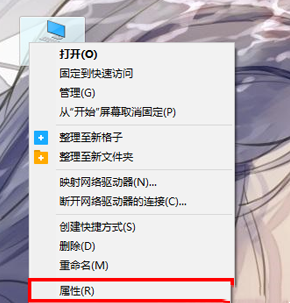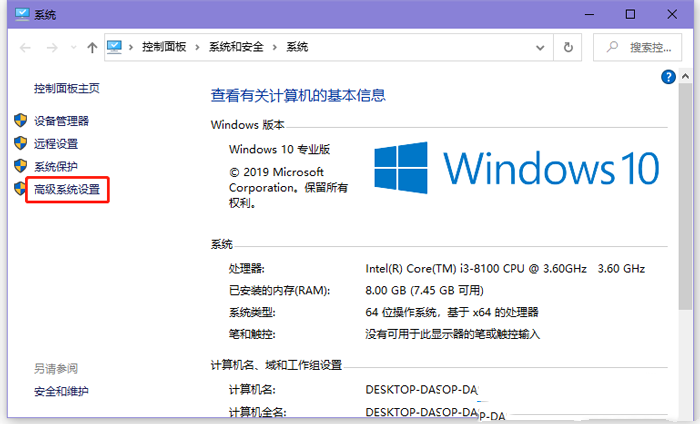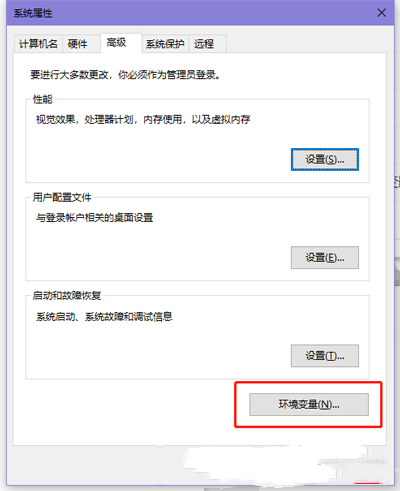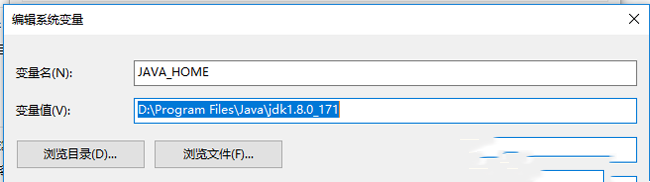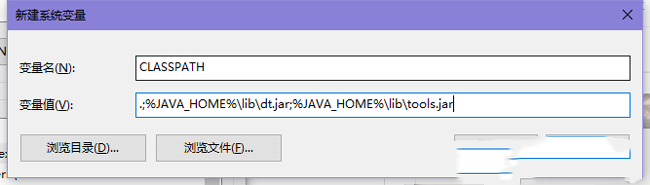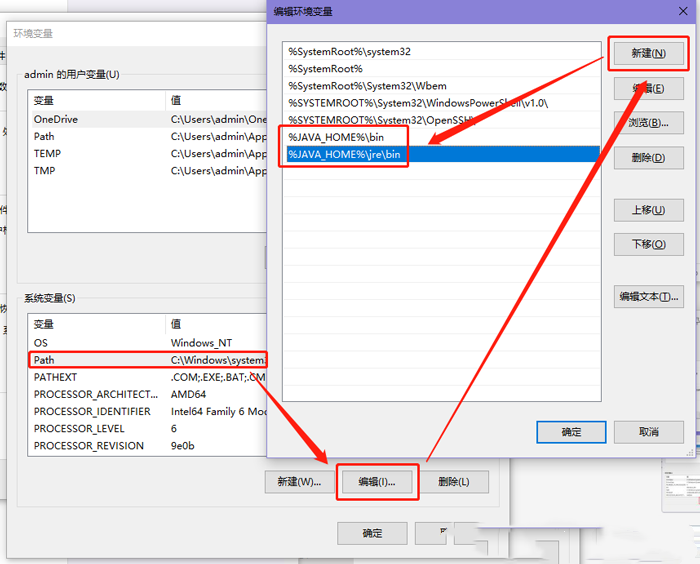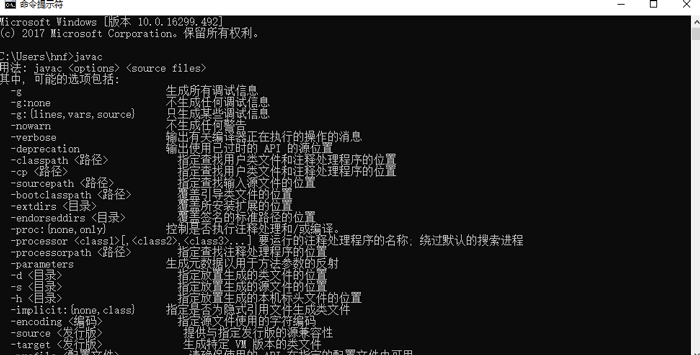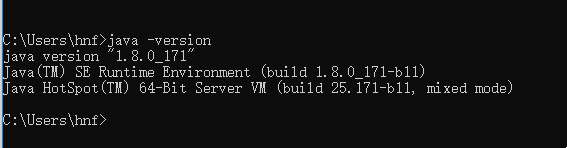Win10怎么安装jdk和配置环境变量?
时间:2023-02-24 01:53 来源:未知 作者:娜娜 点击:载入中...次
环境变量是在操作系统中用来指定操作系统运行环境的一些参数,用户通过设置环境变量,来更好的运行进程。今天在下将为大家分享Win10安装jdk和配置环境变量的方法,有需要的朋友们可以尝试操作看看哦。 具体操作如下: 1、桌面右键点击此电脑,在打开的菜单项中,选择属性;
2、打开的系统窗口中,点击左侧的高级系统设置;
3、系统属性,高级选项卡下,点击最底下的环境变量;
4、环境变量窗口中,点击系统变量下的新建;
5、新建页面输入变量名为:JAVA_HOME,输入变量值为,你安装的JDK地址;
6、在系统变量区域,选择新建按钮输入变量名为:CLASSPATH,输入变量值为.;%JAVA_HOME%\lib\dt.jar;%JAVA_HOME%\lib\tools.jar
7、系统变量区域,选择 Path,点击下面的编辑,在打开的框中选择新建添加2行,一行输入 %JAVA_HOME%\bin,一行输入 %JAVA_HOME%\jre\bin
8、按 Win + R 组合键,打开运行,并输入:cmd 命令,确定或回车,可以快速打开命令提示符窗口,然后输入并回车执行 javac 命令(环境变量配置成功后,会像下图那样显示一大堆东西);
9、最后,继续在命令提示符窗口中,输入并回车执行 java -version 命令,查询当前安装的jdk版本;
|